Finalmente è possibile utilizzare il client ufficiale di Whatsapp per PC. Infatti potrai chattare comodamente da Windows o MacOS direttamente dalla tua scrivania, senza dove utilizzare lo smartphone.
Peccato che non sia tutto così meraviglioso, infatti ci sono diverse limitazioni che riguardano Whatsapp PC che sono sorvolabili. Una fra tutte riguarda il vostro smartphone, visto che deve essere sempre connesso ad Internet o tramite Wi-Fi o tramite rete dati. Tuttavia avrai a disposizione tante funzioni interessanti che oggi ti mostrerò.
Quello che scoprirai in questo articolo, sono anche delle valide alternative al client ufficiale di Whatsapp, nel caso in cui non sei soddisfatto delle soluzioni ufficiali, ti mostrerò qualcosa di alternativo.
Sei pronto? Vedrai ora come funziona e quindi come usare Whatsapp su PC. Partirò dall’installazione fino a mostrarti tutte le sue funzionalità.
Indice:
Whatsapp PC Download per Windows e Mac
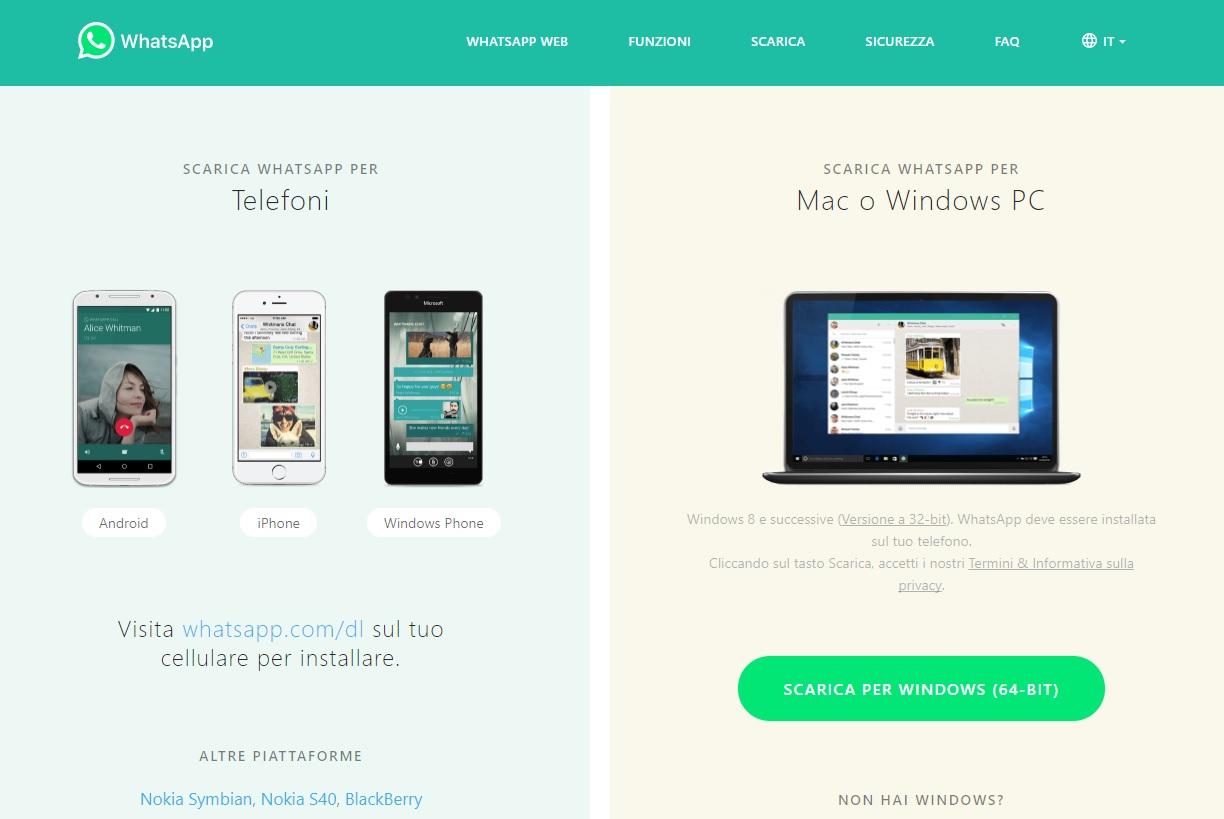
Non vedi l’ora di utilizzare Whatsapp sul computer? Bene, quella che ti mostrerò ora sarà la soluzione più veloce e rapida da utilizzare, nonché una delle migliori secondo me.
Praticamente devi recarti su questa pagina Internet e cliccare sul pulsante Download per Windows se hai un PC Windows o Download per Mac OS X se hai un Mac.
Una volta completato il download ti troverai il file WhatsAppSetup.exe, basta cliccare due volte su di essa, per avviare la procedura di installazione, tutto questo nel caso utilizzassi un PC con sistema operativo Windows.
Nel caso avessi un Mac, basta copiare l’icona del file scaricato direttamente nella cartella Applicazioni e avviarlo cliccando su di esso due volte. Semplicissimo vero?
Una volta ultimata l’installazione potrai finalmente iniziare ad usare Whatsapp su PC, ma prima dovrai avviare la voce relativa sullo smartphone, che prende il nome di Whatsapp Web.
Se hai uno smartphone Android troverai questa dicitura cliccando sul pulsante (…) mentre se utilizzi un iPhone potrai trovarla nella voce Impostazioni.
Ora dovrai solamente inquadrare il codice QR che comparirà sul monitor di Whatsapp per computer (guarda l’immagine qui sotto) e in pochissimi secondi verrai collegato al servizio e iniziare così a chattare con i tuoi amici.

Potrai da subito iniziare a vedere tutte le tue conversazioni di Whatsapp sul monitor del computer. Inutile ora dilungarmi sul suo funzionamento e le possibilità che avrai a disposizione, perché è come se utilizzassi l’app sul tuo smartphone.
Ritroverai quindi le chat, i gruppi e potrai modificare anche il Profilo o lo Stato, quindi tutte funzionalità che conoscerai a menadito.
Whatsapp PC online: come funziona Whatsapp Web
Ti mostrerò ora il funzionamento di Whatsapp Web il client ufficiale online, che ti permetterà di conversare con i tuoi amici, senza installare nessuna applicazione sul tuo PC.
Quello che dovrai fare è collegarti a questa pagina utilizzando qualsiasi browser attuale: Google Chrome, Opera, Firefox, Edge o Safari.
Avvia l’applicazione di Whatsapp dal tuo smartphone e clicca sul pulsante Menu e seleziona Whatsapp Web, la stessa cosa che abbiamo visto nel paragrafo precedente.
Dopo aver cliccato su OK, ho capito dovrai inquadrare il codice QR che vedrai sullo schermo del tuo PC accedendo così a Whatsapp Web.
Se non hai voglia di eseguire ogni volta questa procedura, dovrai selezionare la voce Resta connesso, la prossima volta che accedi all’app da PC.
Anche qui, una volta effettuato l’accesso, potrai utsare Whatsapp su PC come se fossi da smartphone, ma entriamo più nel dettaglio in questo caso.
Ecco l’elenco completo di cosa potrai fare tramite Whatsapp sul PC:
- Potrai controllare le informazioni relative al tuo profilo e la foto che utilizzi.
- Puoi iniziare una conversazione esattamente come accade nella versione mobile di WhatsApp.
- Garantita la compatibilità con tutte le nuove emoticon Whatsapp.
- Puoi attivare le notifiche desktop così da ricevere un avviso quando verrai contatto da qualcuno, soprattutto quando stai utilizzando qualche altro programma.
- Puoi attivare i cosiddetti “periodi di quiete” che permettono di silenziare le notifiche per un dato periodo di tempo.
- È possibile anche utilizzare WhatsApp Web su più computer scannerizzando il codice QR su diversi PC, e ovviamente è possibile anche cancellare queste unioni.
- Potrai inviare foto e scaricare i media che riceviamo dalle conversazioni.
BlueStacks Whatsapp
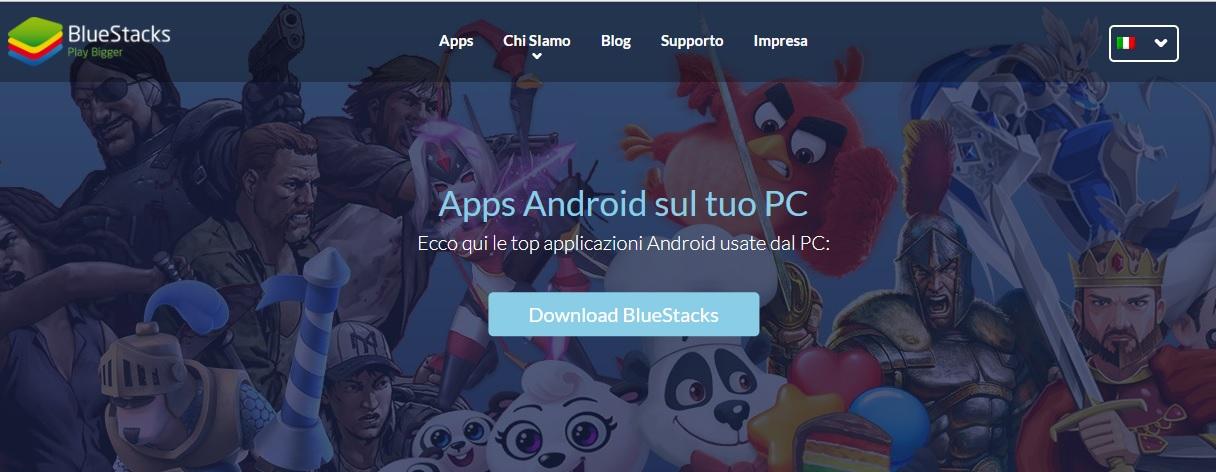
Ci sono dei programmi molto particolari che permettono di emulare sul PC le applicazioni Android. Uno fra i più famosi è proprio BlueStaks, che forse è il più completo.
Si tratta di una soluzione alternativa, che ovviamente ti sconsiglio, visto l’arrivo del client ufficiale di Whatsapp per PC e la sua facilità di utilizzo.
Il motivo è semplice, utilizzando per esempio BlueStaks, dovrai eseguire diverse volte, la disattivazione e la riattivazione del tuo account, una volta sul PC e una volta dallo smartphone per poterlo far funzionare.
Ovviamente è una soluzione utilizzabile in determinate circostanze, quindi cerca di farne a meno e utilizza le versioni ufficiali, questo è un mio personalissimo consiglio.
Whatsapp Desktop: quale è la migliore scelta?
Ti ho mostrato come scaricare Whatsapp gratis per PC e quali sono le migliori alternative ad esso.
La nascita di WhatsApp Web ha inserito il tassello che mancava nel puzzle, grazie a diversi aspetti positivi tra cui: l’aspetto grafico che è davvero accattivante, minimale e richiama moltissimo il material design utilizzato da Google per l’estetica delle proprie applicazioni e la sua facilità di utilizzo, davvero disarmante.
Le caratteristiche del programma sono in fase di crescita, tuttavia inviare messaggi anche da PC, non è mai stato così semplice, come oggi.
Accedere a Whatsapp da PC diventa una possibilità aperta a tutti, senza utilizzare alcun tipo di stratagemma, inoltre potremmo leggere senza fretta, tutte le nostre conversazioni stando comodi sulla sedia.
Lascia un commento